Bu kılavuzda sana adım adım göstereceğim, nasıl normal bir resimden Photoshopte bir siluet yaratacağını. Bu teknik, grafikler, sanat eserleri veya resimlerinin yaratıcı tasarımı için kullanılabilir. Photoshop'a yeni başlayan ya da zaten aşina olan kişi olman fark etmez, bu kılavuz seni sürecin tamamında yönlendirecek. Hadi başlayalım!
En Önemli Bulgular
- Photoshop'taki seçim araçları, bir siluet oluşturmak için hayati önem taşır.
- Farklı yöntemlerle seçimi geliştirebilirsin, yumuşatıcı gibi.
- Katman maskeleriyle silueti mükemmelleştirmek yardımcı olur.
- Akıllı nesneleri manipüle ederek silueti daha da kişiselleştirebilirsin.
Adım Adım Kılavuz
İlk olarak resmini Photoshop'ta aç. Bunu yapmak için "Dosya" > "Aç" a tıkla ve istediğin resmi seç.
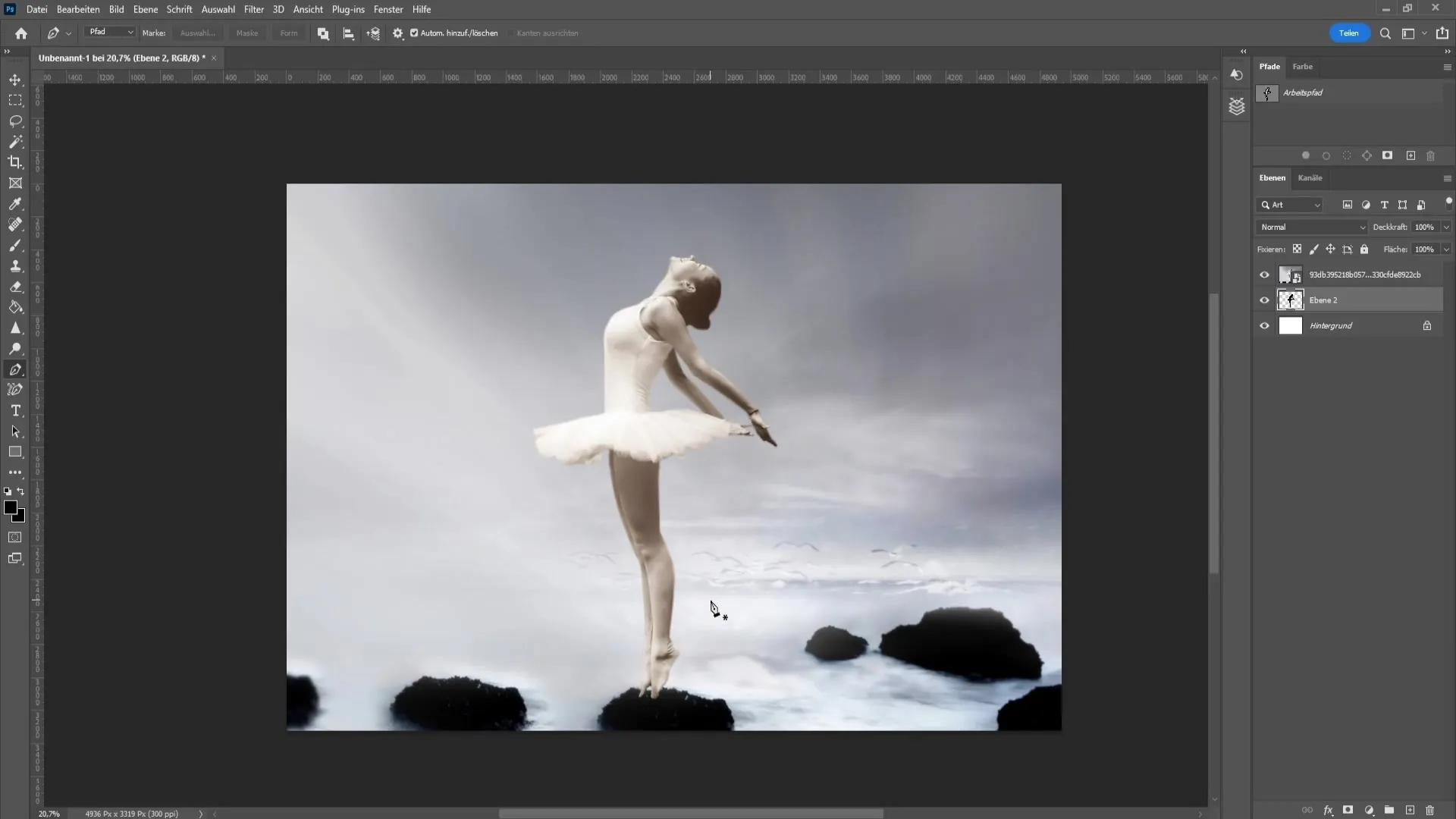
Resmi açtıktan sonra, resimdeki motiften siluet oluşturmak istediğimizi göreceksiniz. Bunun için önce resimdeki kişiden bir seçim yapmamız gerekiyor.
Photoshop'ta bir seçim yapmanın birçok yolu var. Yeni sürümlerde "Konuyu Seç" özelliği Seçim Menüsü'nde bulunur. Bu adımı takiben otomatik olarak bir seçim oluşturulur.
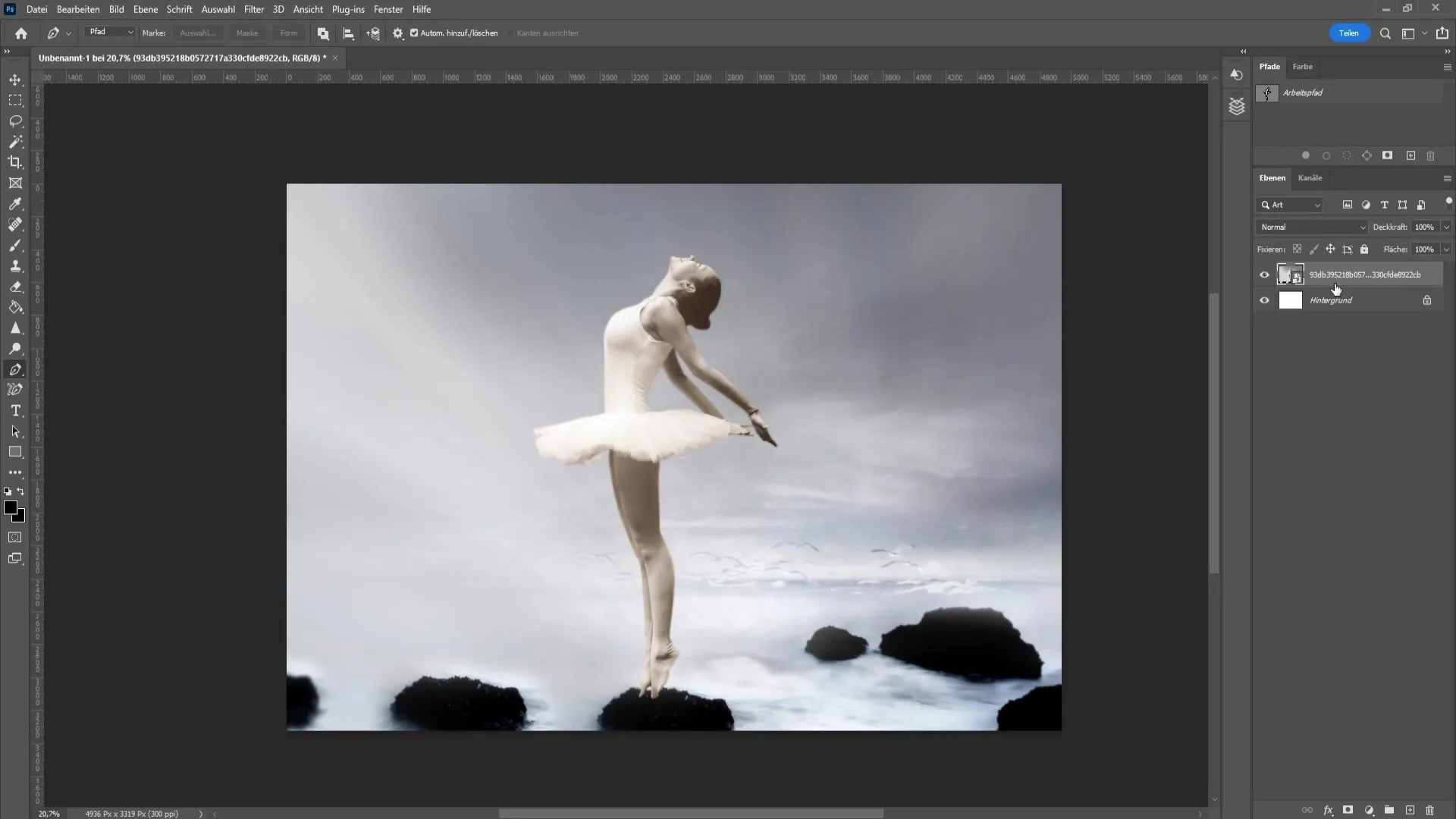
Eski bir sürüm kullanıyorsan, Sol Araç Çubuğunda Hızlı Seçim Aracını kullanabilirsin. Sadece kişinin üzerine git ve seç. Seçimden kaldırmak için alanları çıkarmak için Alt tuşunu basılı tut.
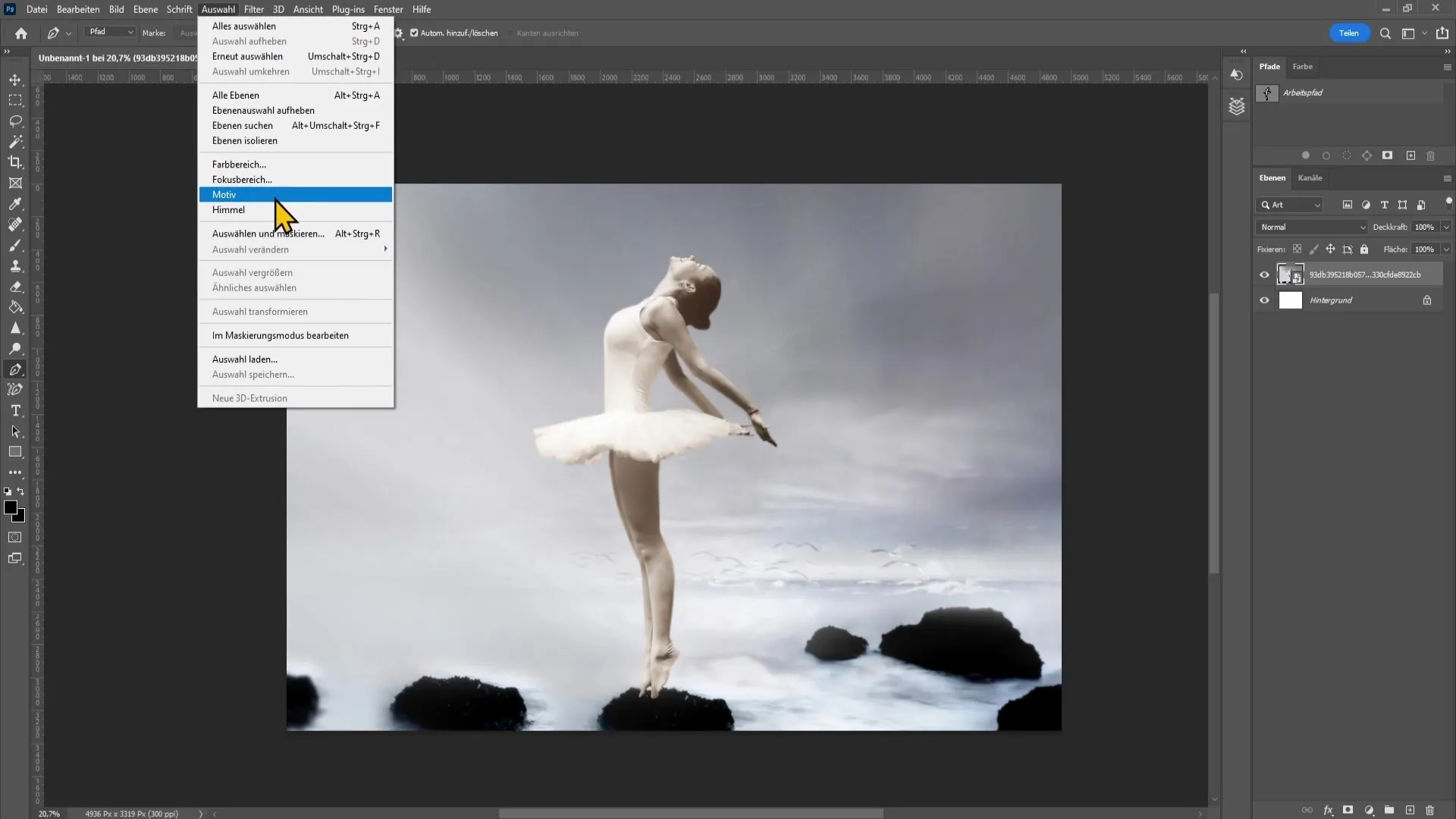
Ben otomatik seçimi kullanacağım çünkü bu daha kolay. Yani "Seçim"e ve ardından "Konuyu Seç"e tıklarım.

Seçimi yaptıktan sonra, doğru olduğundan emin olmalısın. Seçmek istemediğin alanlar varsa kontrol et.
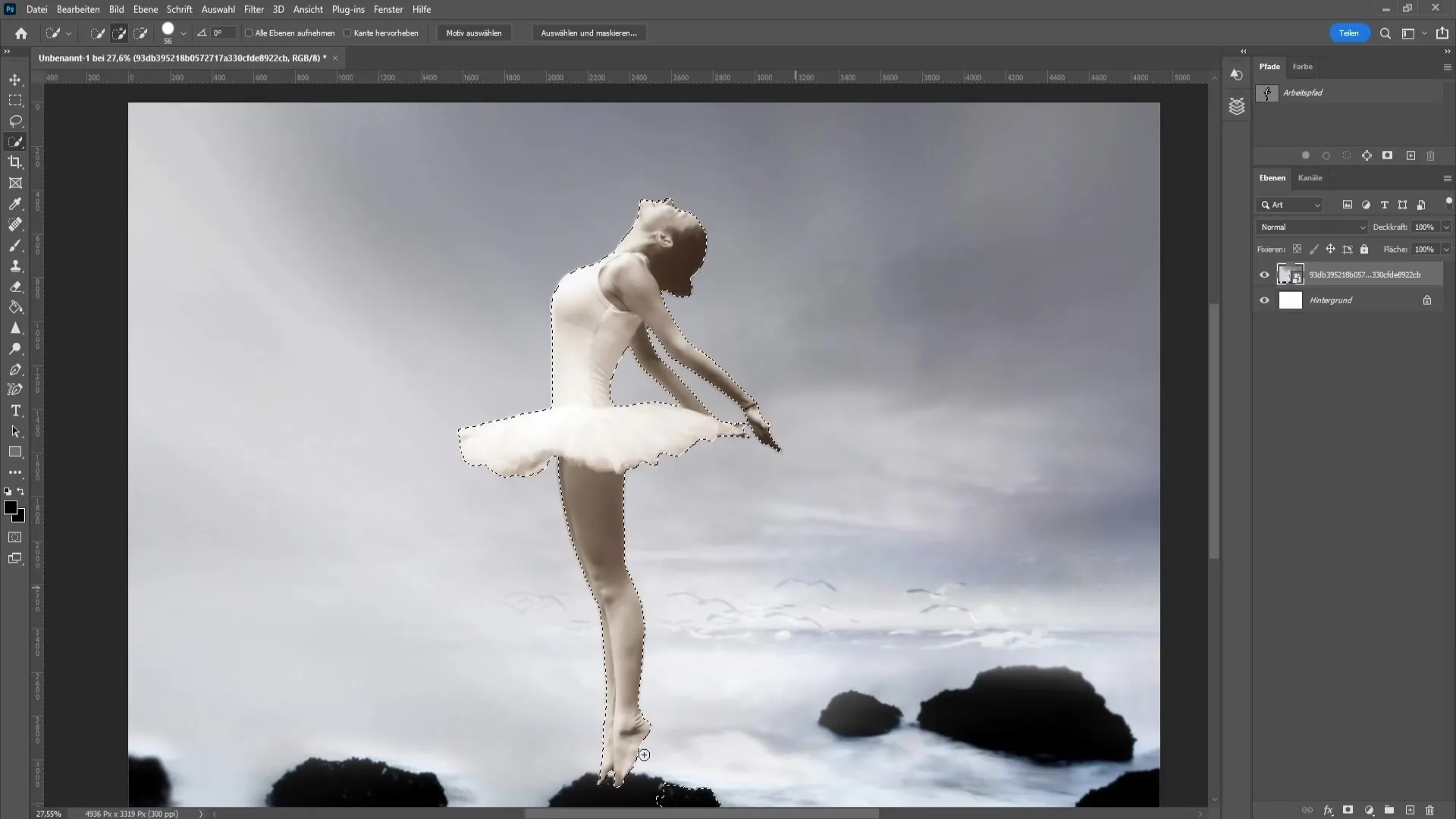
Bu amaçla, Lasso Aracını kullanarak istenmeyen bölgeleri kaldırabilir ya da ekleyebilirsin, Shift tuşunu basılı tutarak.
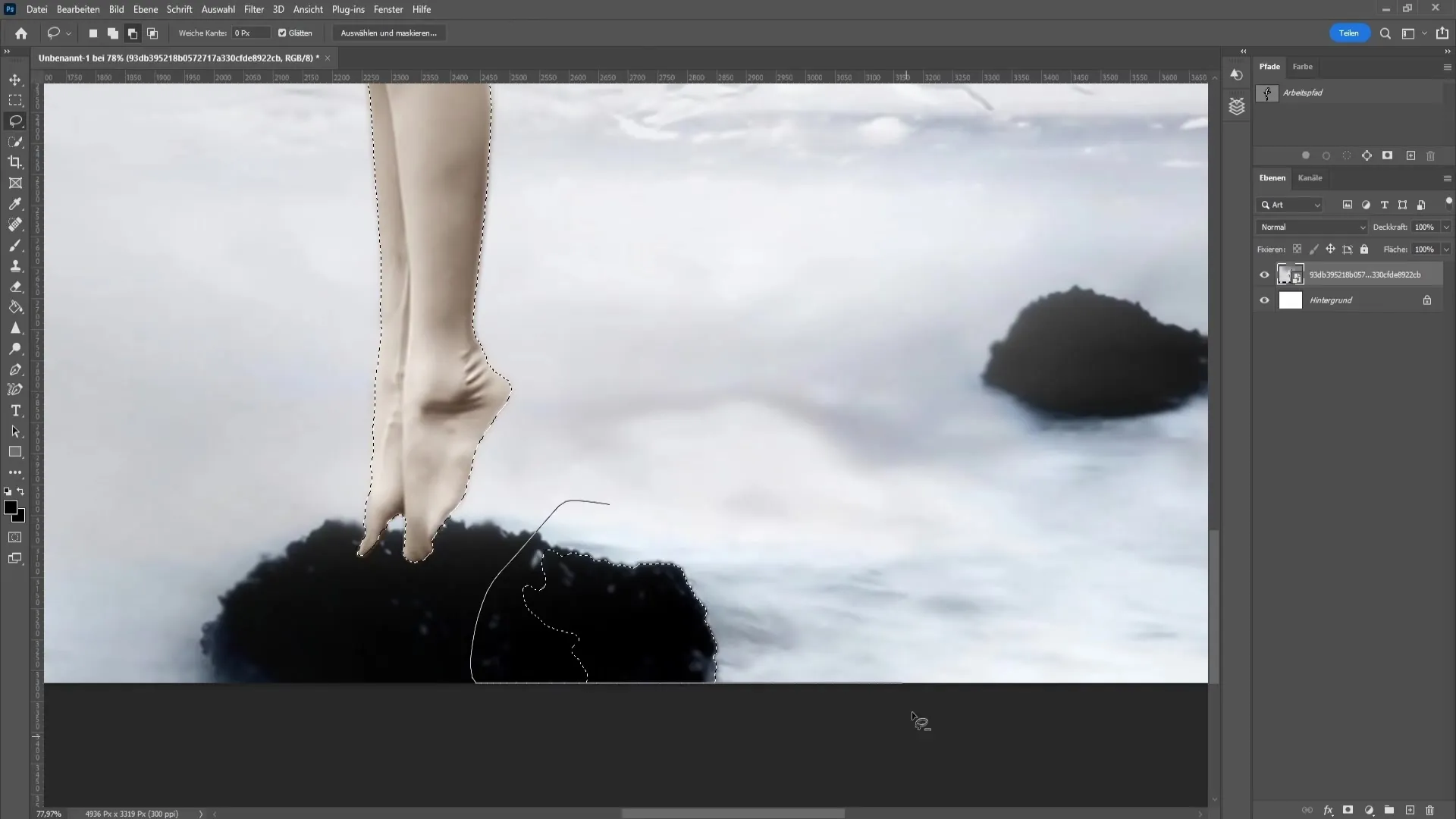
Seçiminden memnun olduğunda, "Seçim"e ve ardından "Seçim ve Maskesi"ne git. Burada seçimin kenarlarını geliştirebilirsin.

Kenarları daha yumuşak hale getirmek için "Yumuşaklık" kaydırıcısını yukarı çek. Görüntü uygun değilse, "Görünüm"e ve ardından "Siyah- Beyaz"ı tıklayarak siluetin daha iyi bir görünümünü alabilirsin.
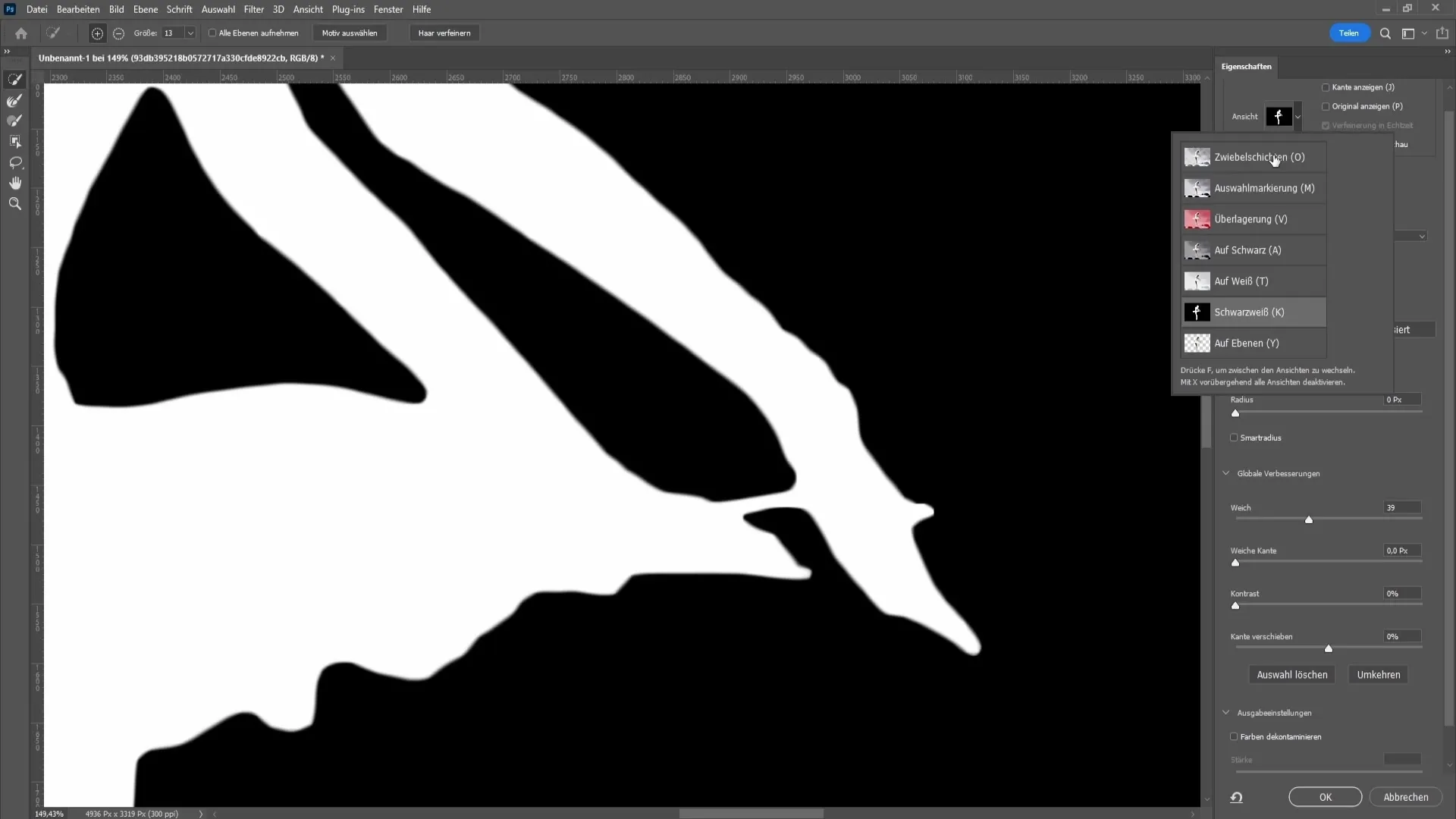
Yaklaşık 1,7'lik bir yumuşaklık ayarla ve kenarları daha net hale getirmek için kontrastı artır.
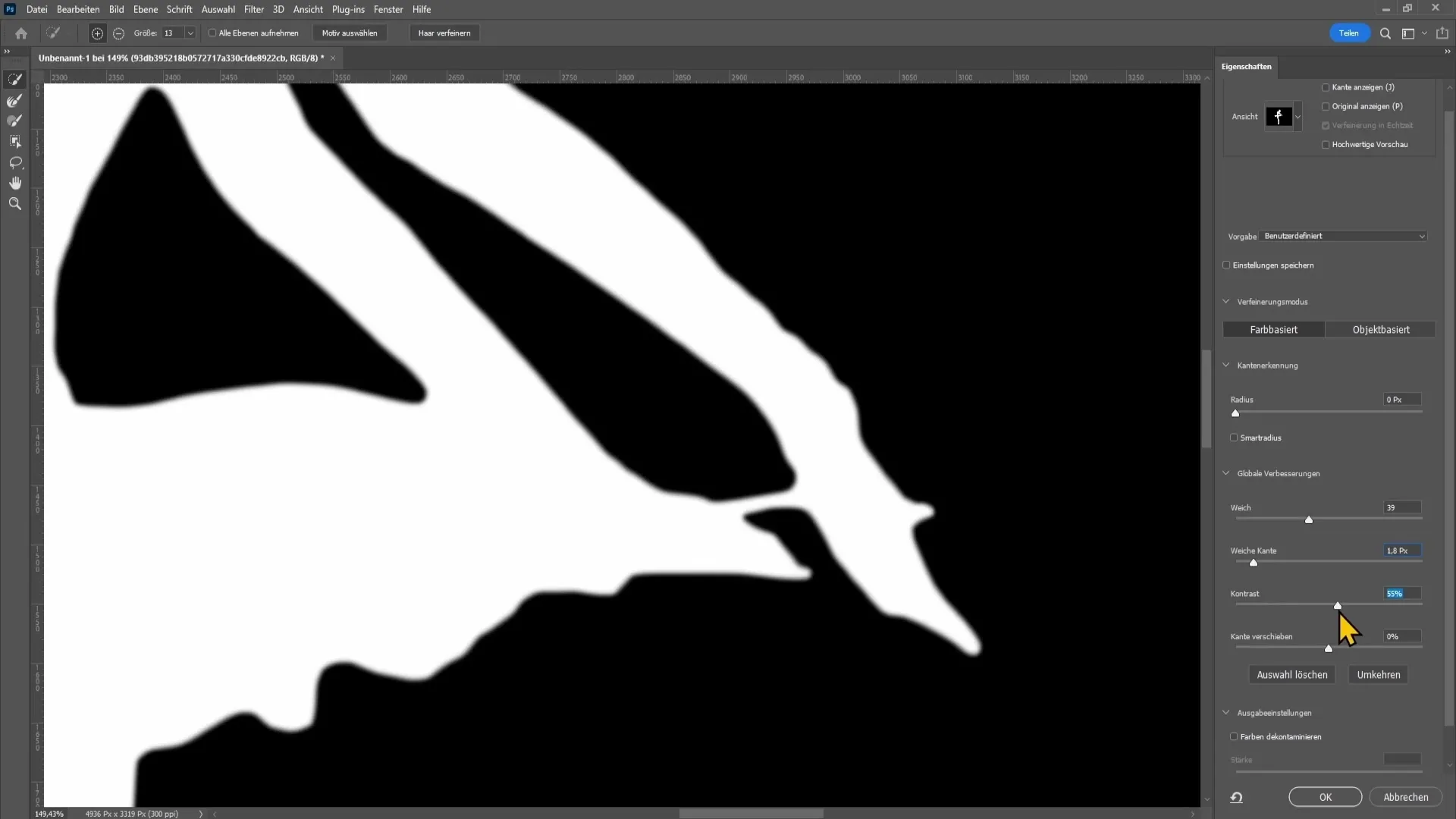
Gerekli ayarları yaptıktan sonra, pencerenin alt kısmındaki "Tamam" a tıkla. Şimdi kişinin hassas bir seçimine sahipsin.
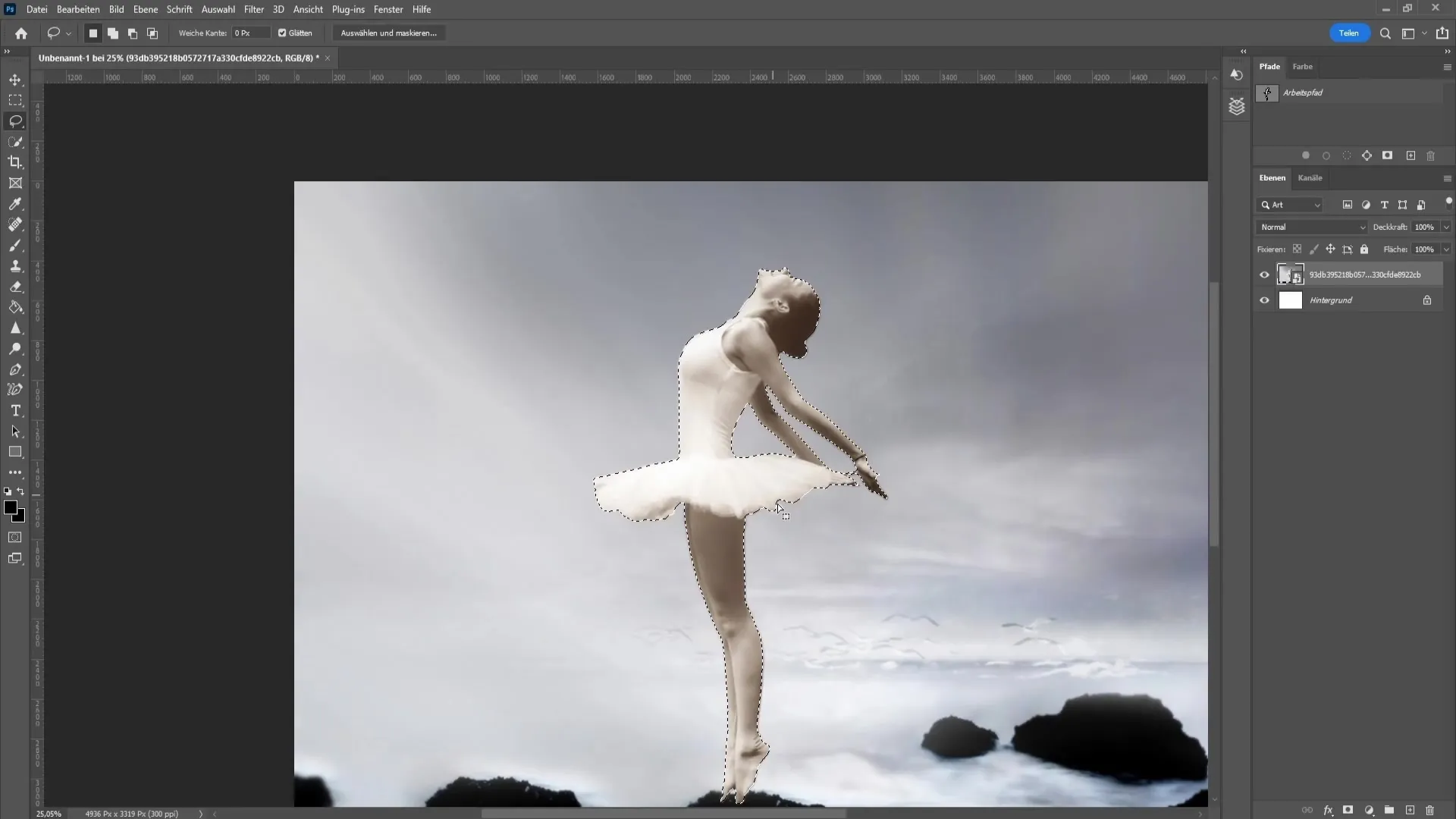
Silueti oluşturmak için seçimi bir yola dönüştürmen gerekiyor. Sol tarafta bulunan "Yol" simgesine tıklayarak bunu yapabilirsin. Burada seçimden yolu oluşturan ilgili simgeye tıklamalısın.
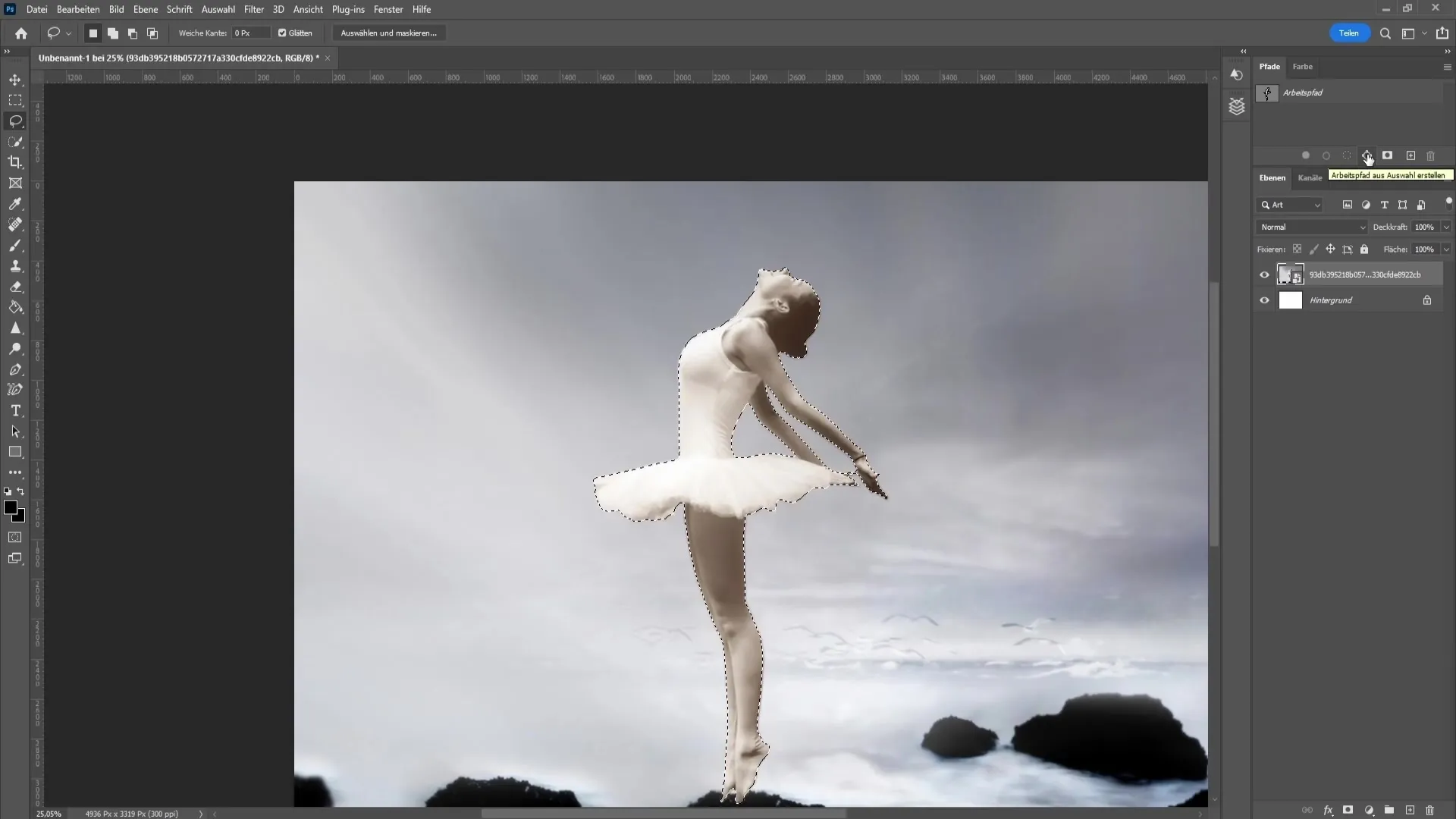
Artık yeni bir boş katman oluşturun, bu katman çöp kutusunun alt sağında olmalıdır. Bu katmanı siyah bir renkle doldurun ve önyüz rengini siyah yapmak için "D" tuşuna basın.

Şimdi dolu daireye tıklayın ve siluetinizi zaten oluşturduğunuzu göreceksiniz. Yolu silmek için "Delete" tuşuna basmanız yeterlidir.
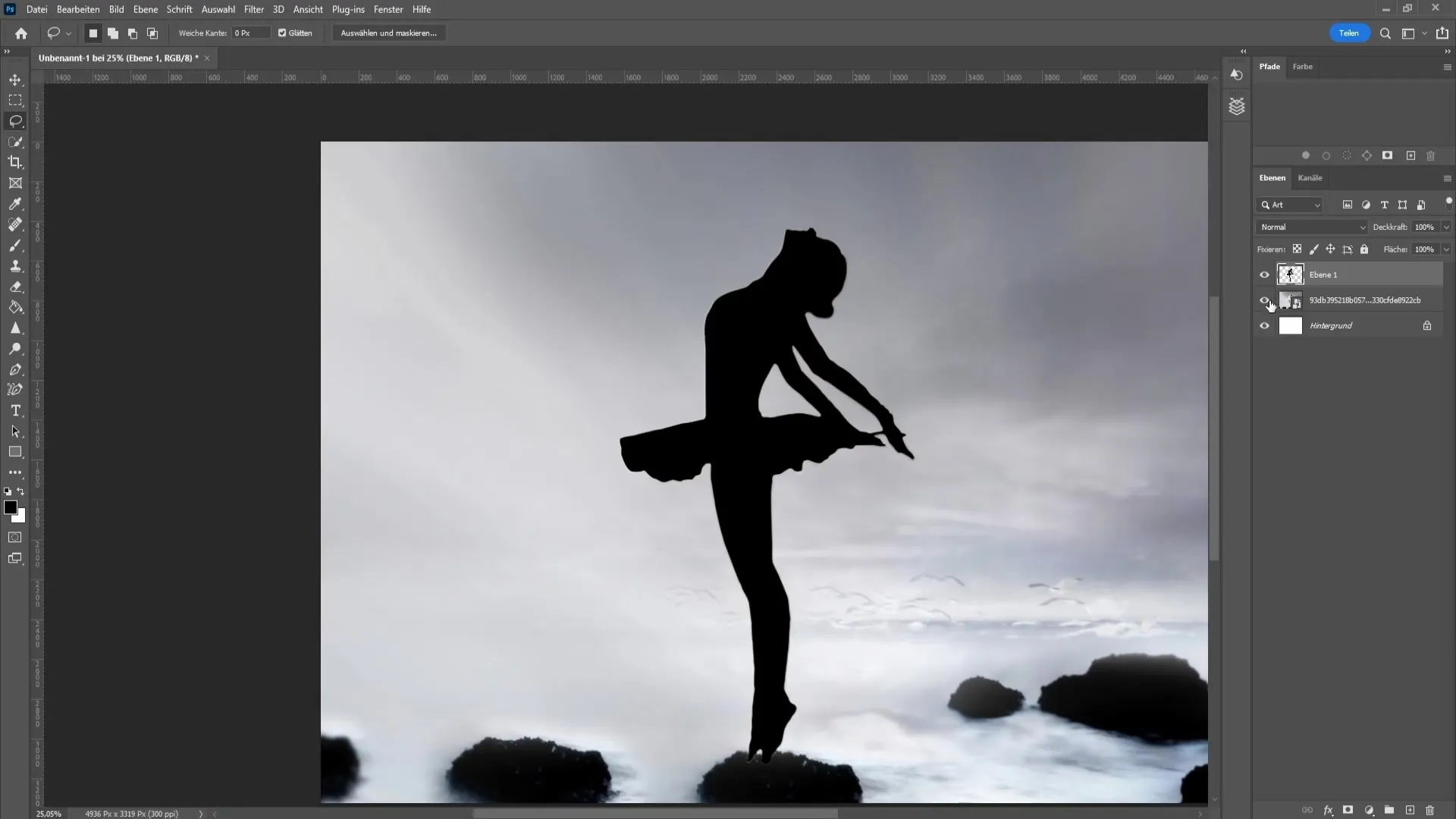
Siluetinizin konumunu değiştirmek isterseniz, katmana sağ tıklayın ve "Dönüştür" seçeneğine gidin. Daha sonra "Eğri"ye gidin.
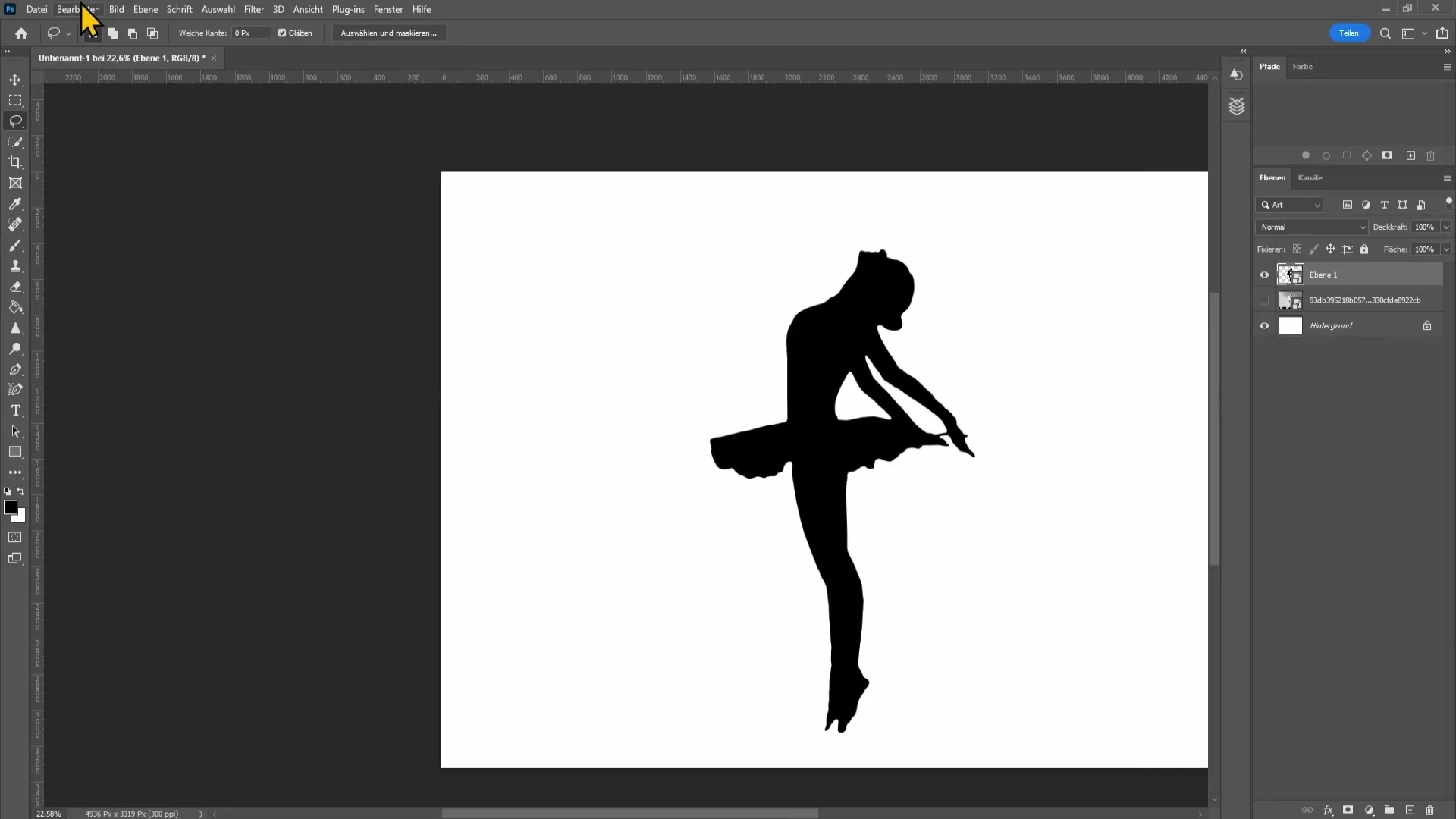
Silueti belirli noktalarda değiştirmek için pinler yerleştirebilirsiniz, örneğin kol veya elbise gibi belirli noktalarda.
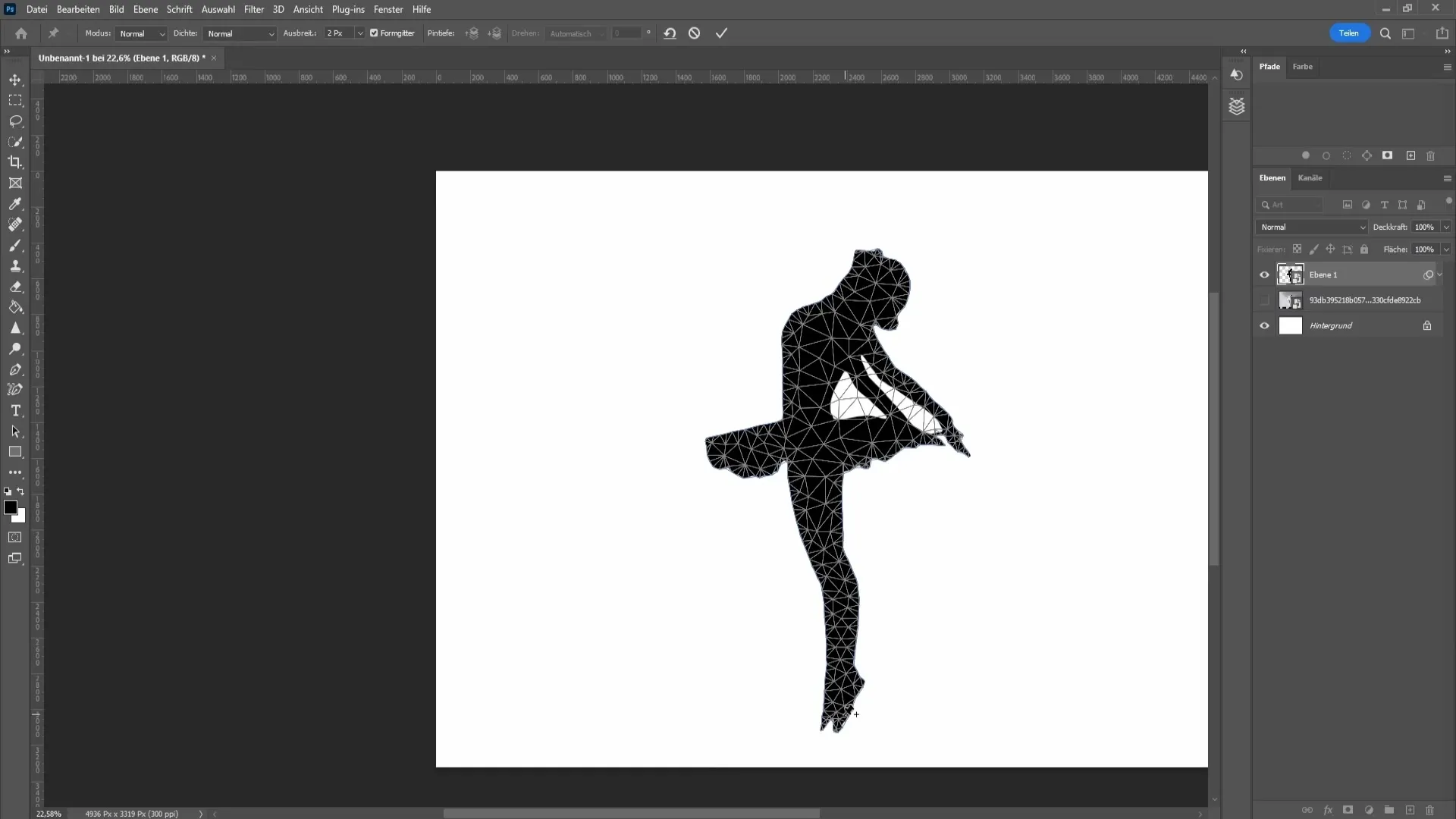
Değişikliklerden memnun kaldıysanız, dönüşümü tamamlamak için işareti tıklayın.
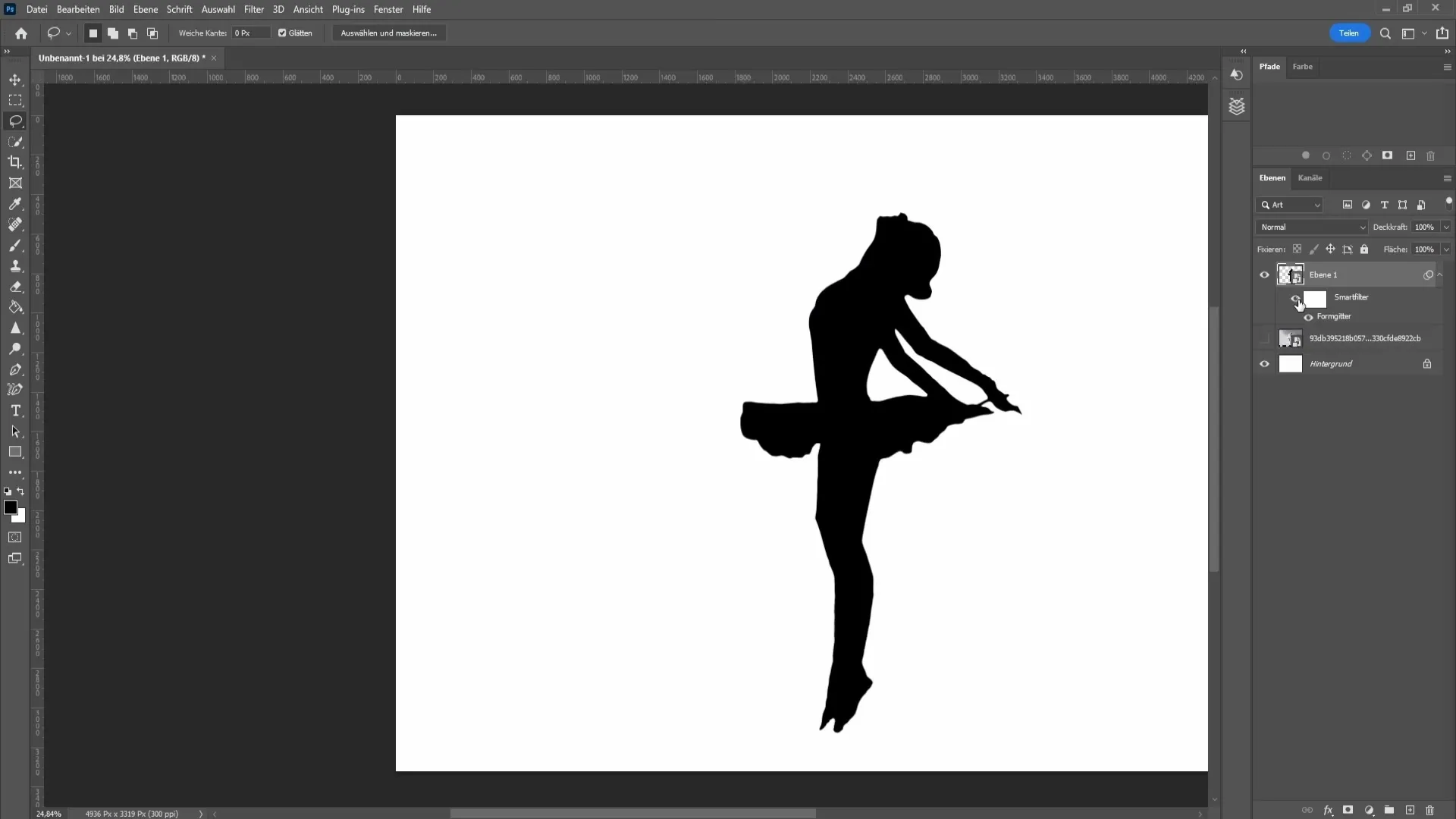
Ancak dönüşümden sonra hoş olmayan kenarlar ortaya çıkabilir. Bunları bir katman maskesi ve sert kenarlı bir fırça (100%) ile yumuşatabilirsiniz.
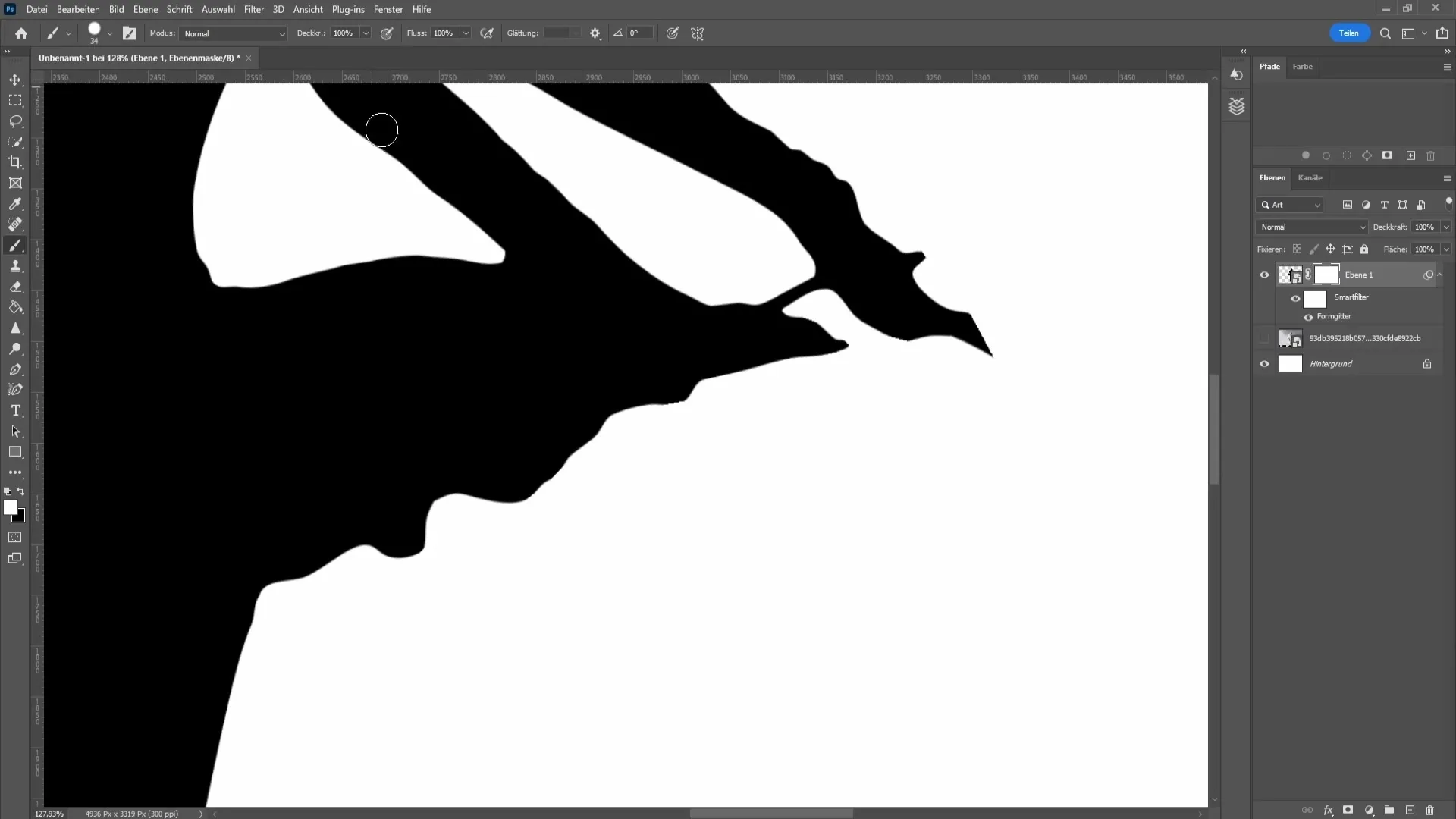
Siyah önyüz rengi ile kenarlardaki fazla materyali kaldırabilirsiniz. Fırça boyutunu ihtiyaca göre ayarlayabilirsiniz.
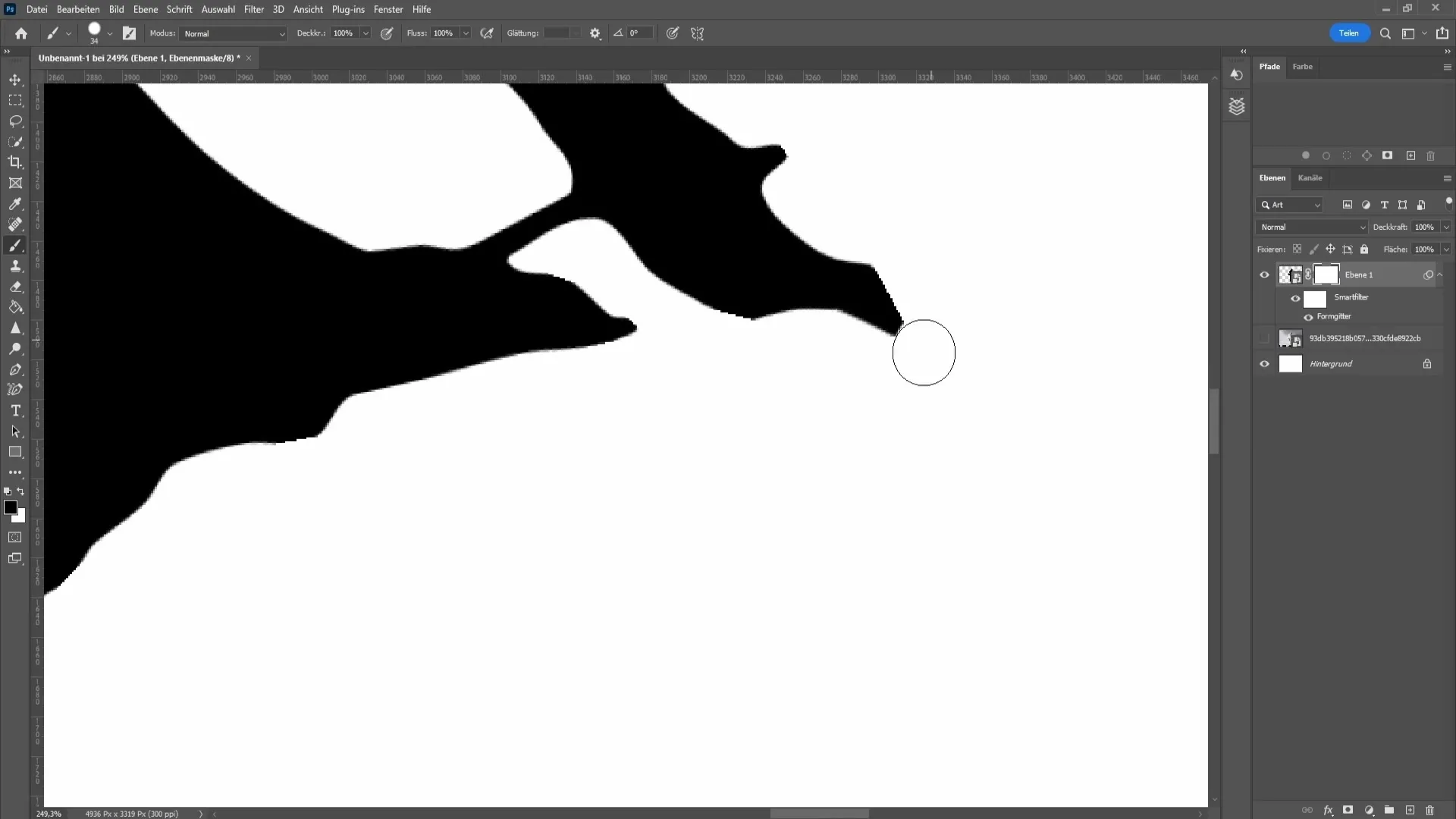
Kenarlardan memnun kaldıysanız, silueti Akıllı Nesne'ye dönüştürebilirsiniz. Bunun için katmana sağ tıklayarak "Akıllı Nesneye Dönüştür"ü seçmelisiniz.
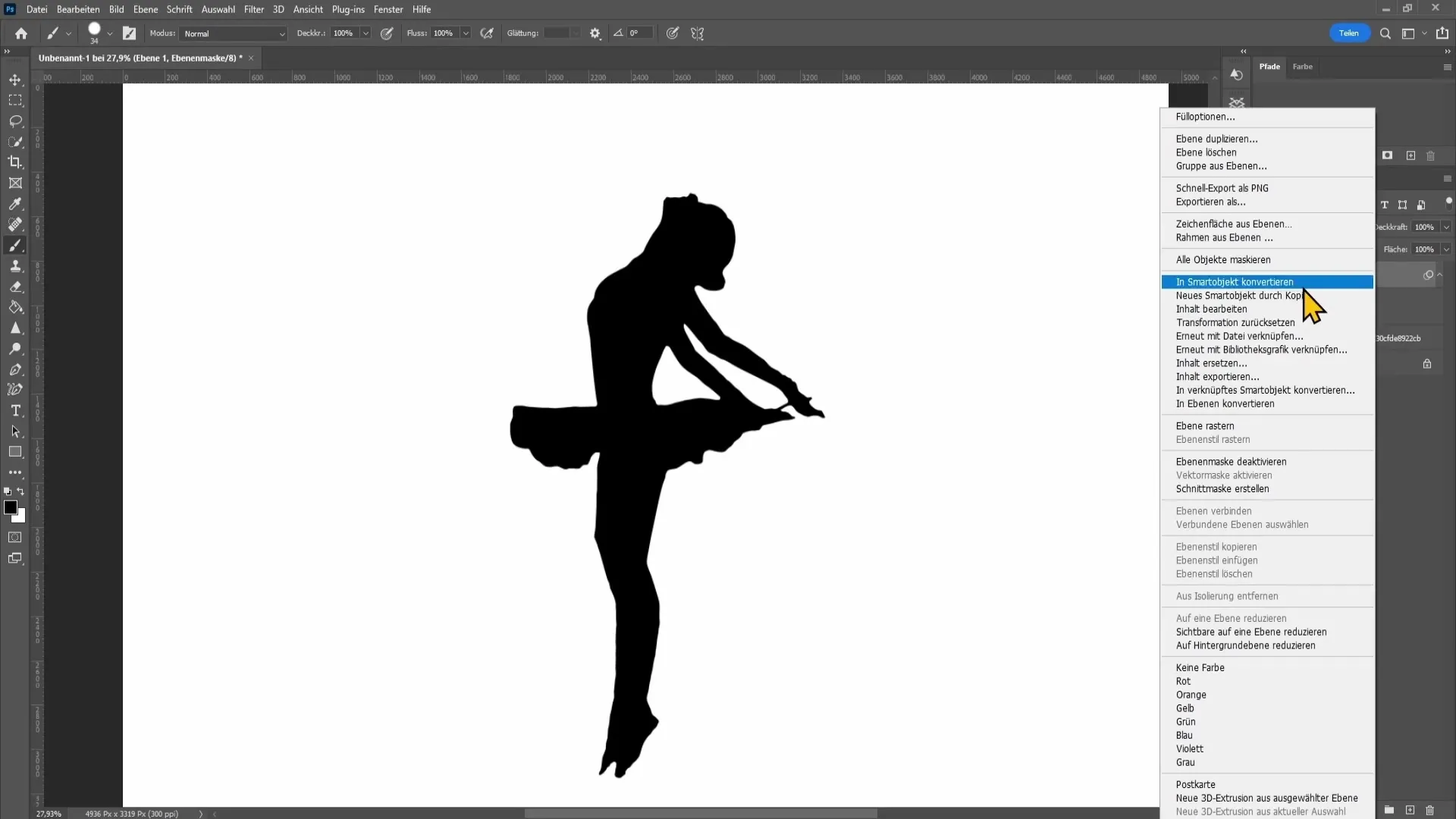
Şimdi daha fazla ayarlama yapmak için yeniden Seçim Aracı'nı (CTRL + Tıklama) kullanarak bir yeni yol oluşturabilirsiniz. Yine burada yeni boş bir katman oluşturun ve ön plan rengi olan siyahla doldurun.
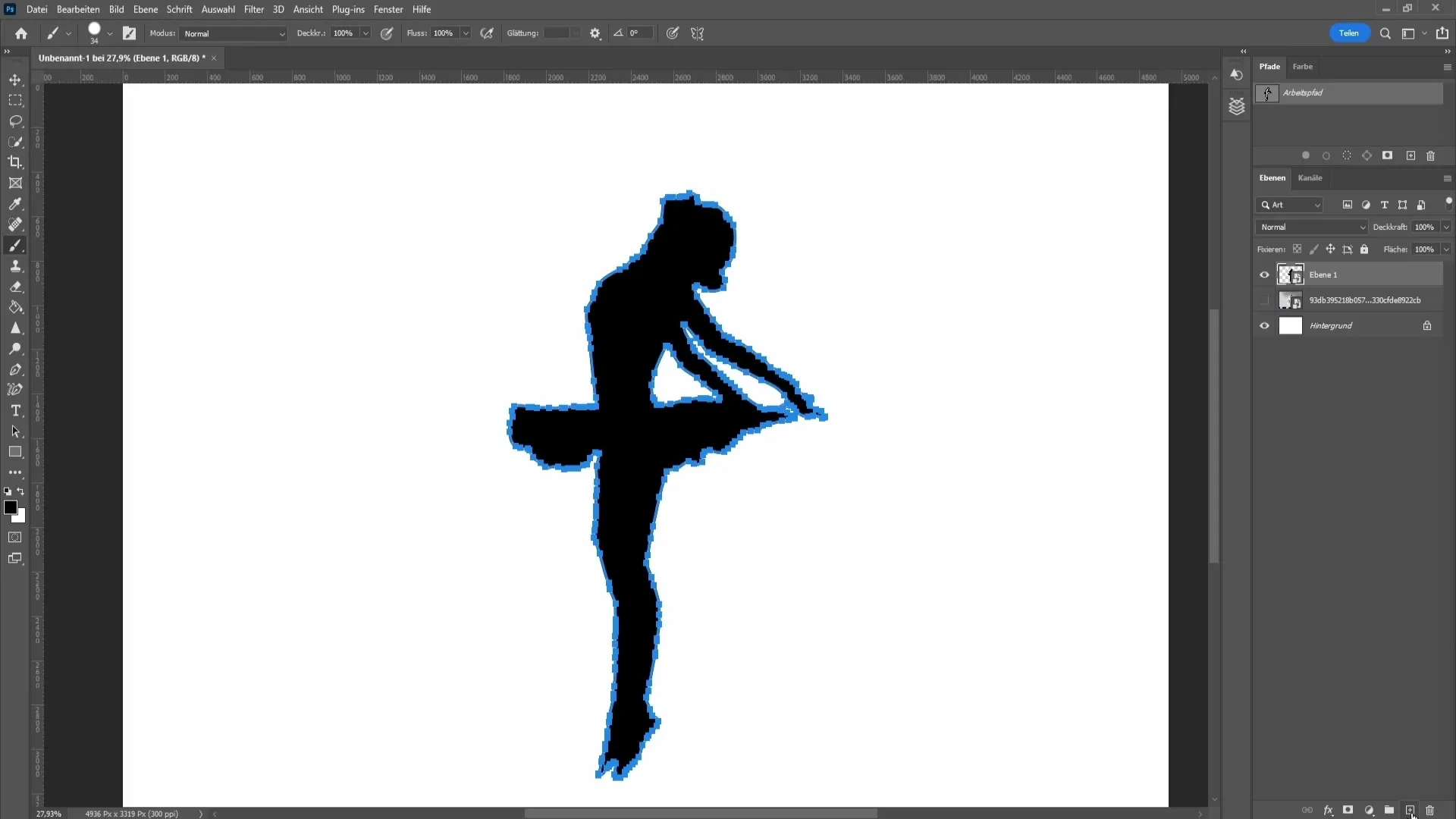
Şimdi önce ve sonra karşılaştırdığınızda, hoş olmayan kenarların artık görünmediğini göreceksiniz.

Özet
Bu kılavuzda, Photoshop'ta farklı araçlar kullanarak bir resimden siluet oluşturmayı öğrendiniz. Adımlar, motifin seçimi, kenarların hassaslaştırılması ve katman maskeleri ve Akıllı Nesneler aracılığıyla ayarlama süreçlerini içerir. Biraz pratikle bu tekniği projelerinizde kullanabilecek hale geleceksiniz!
Sık Sorulan Sorular
Photoshop'ta bir seçim nasıl yapılır?Hızlı Seçim Aracı veya "Motifi Seç" işlevi gibi farklı araçlarla bir seçim yapabilirsiniz.
Siluetimdeki hoş olmayan kenarları nasıl düzeltebilirim?Kenarları yumuşatmak için bir katman maskesi ve%100 sertlikte bir fırça kullanın.
Siluetimi daha sonra nasıl ayarlayabilirim?Evet, Akıllı Nesneler kullanarak siluetinizi istediğiniz zaman daha fazla düzenleyebilirsiniz.


